苹果手机照片怎么导入电脑,相信这是很都苹果用户都非常关心的一个问题。因此,今天小编就来和大家伙唠唠苹果手机怎么将照片导入电脑的方法,好让以后你们自己就知道怎么将苹果手机照片导入电脑。
最近小伙伴问小编,怎么才能将苹果手机照片导入电脑,小编悄悄的告诉大家吧,方法其实有很多种,比如说常见的是USB线连接,开启“iPhoto”会让照片等等,想知道更多的话,那么就一起往下来看看吧。
1,首先将苹果手机数据线连在电脑上,打开【我的电脑】在里面就自动显示检测到iPhone。

苹果手机照片导入电脑电脑图解1
2,如果在【我的电脑】上面未检测的iPhone图标的话,那么请打开苹果手机在屏幕上面点击信任此电脑按钮,这样iPhone图标就会显示出来了。

电脑电脑图解2
3,接下来打开电脑中显示iPhone图标,然后点击鼠标右键选择获取图片。
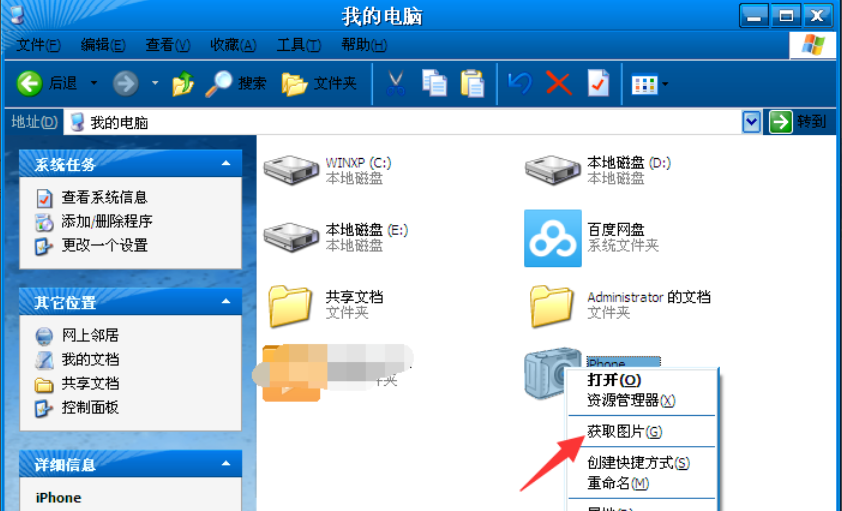
电脑电脑图解3
4,然后点击下一步。
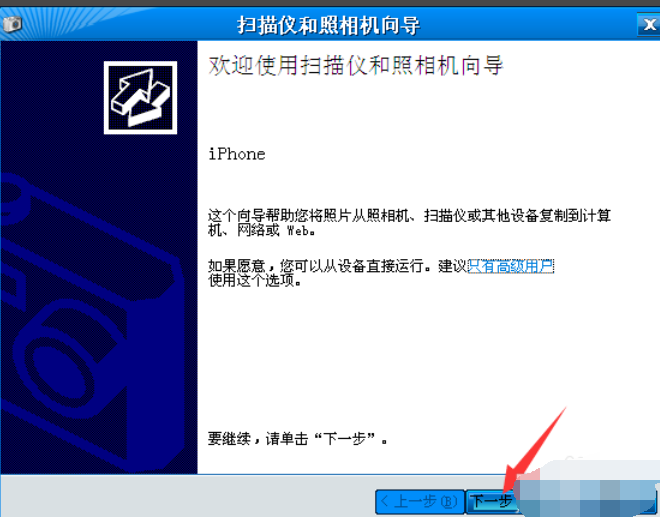
怎么把iphone照片传到电脑电脑图解4
5,选择要你复制到电脑中的照片,在方框里面选择打上勾就可以复制,不想复制过去的就不要在方框里面打勾。然后进入下一步。
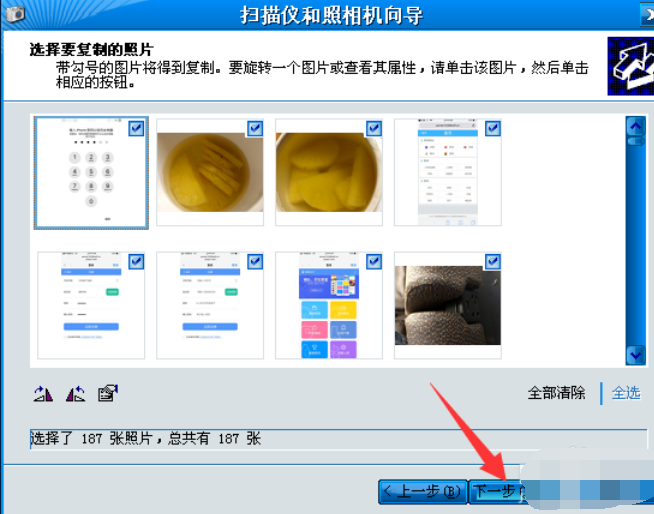
苹果手机照片导入电脑电脑图解5
6,为了方便以后自己查找文件,设置输入保存手机照片文件夹的名称,
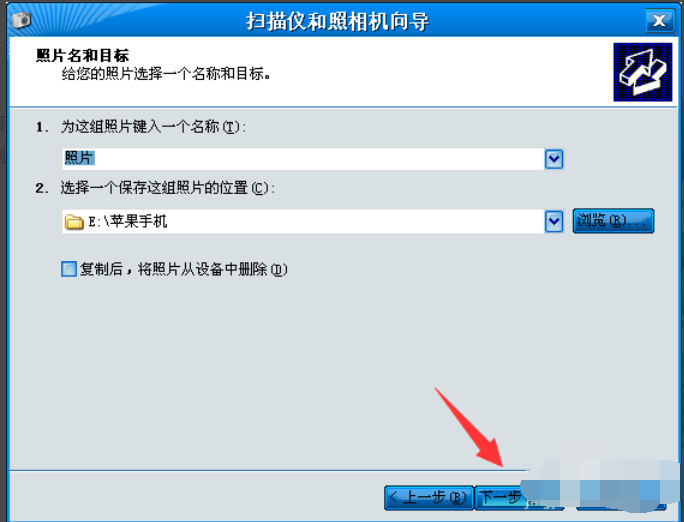
电脑电脑图解6
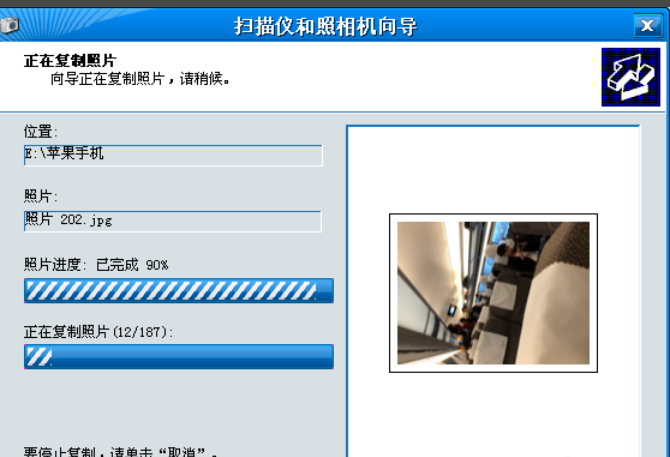
苹果手机照片导入电脑电脑图解7
7,然后选择点什么都不做。我已处理完这些照片,进入下一步点完成即可。
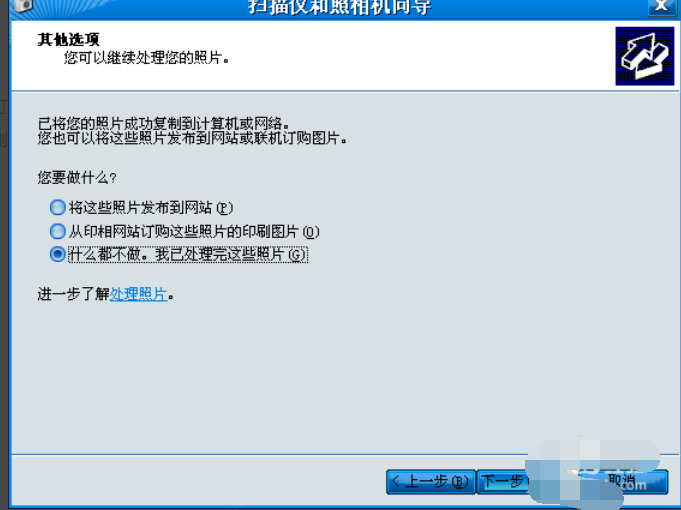
苹果手机照片导入电脑电脑图解8
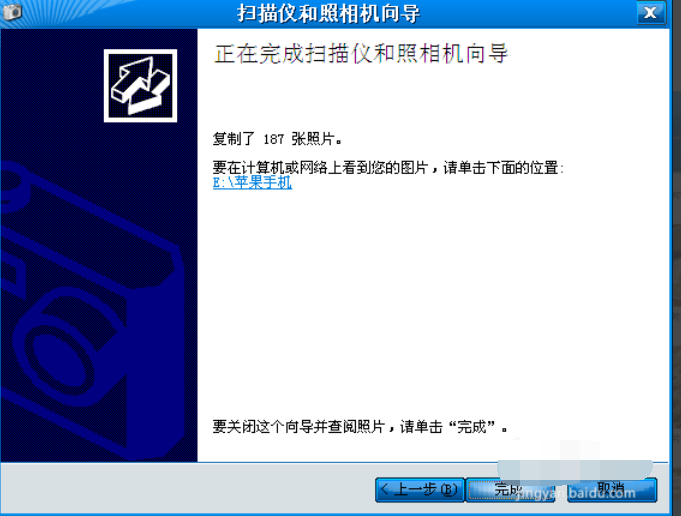
怎么把iphone照片传到电脑电脑图解9
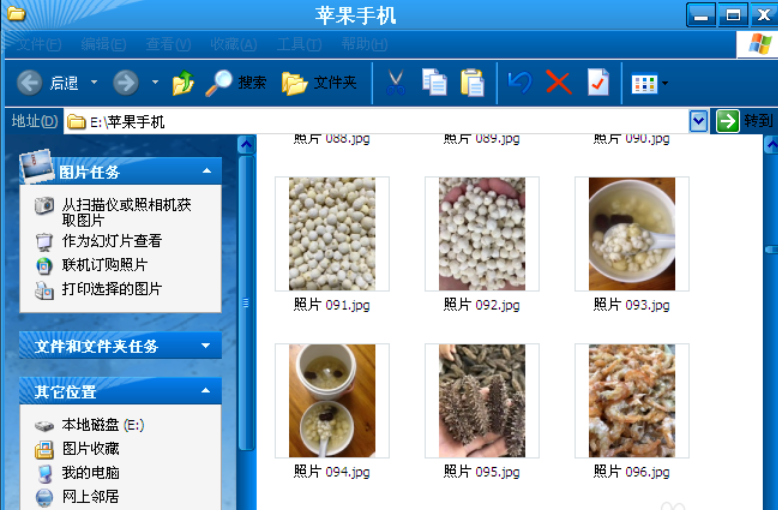
苹果手机照片导入电脑电脑图解10
以上就是苹果手机照片怎么导入电脑的方法了。
上一篇:耳机插电脑没声音怎么办
下一篇:怎样查看网速

 2019-07-22 10:33:48
2019-07-22 10:33:48












